RJ-3250WB
FAQ & Fehlerbehebung |

RJ-3250WB
Datum: 17.09.2019 Kennnummer: faqp00100304_000
Wie verwende ich die Papiergrössen-Einstellung? (für Windows)
Mit der [Papiergrössen-Einstellung] im Printer Setting Tool, können weitere Papiergrössen im Menü [Aktuell registrierte Papiergrössen] hinzugefügt werden.
Im Gegensatz zur Angabe von Papiereinstellungen für einen normalen Drucker muss das Papierformat an den Drucker gesendet werden, um das Papierformat dem Drucker hinzuzufügen.
Das Drucken mit einem Papierformat, das nicht auf dem Drucker registriert ist, liefert möglicherweise nicht die gewünschten Druckergebnisse.
Fenster zur Papiergrössen-Einstellung
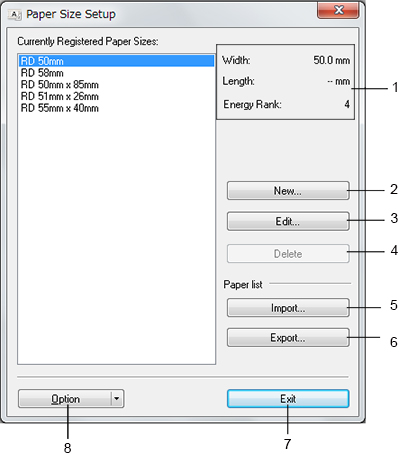
-
Aktuelle Einstellungen
Zeigt Ihnen die aktuell gespeicherten Einstellungen für das gewählte Papierformat ein.
-
Neu
Klicken Sie auf diesen Knopf um das Fenster [Neu] zu öffnen und ein neuses Papierformat registrieren zu können.Registrieren Sie nicht zwei mal die selbe Papiergrösse. Dies kann zu Problemen führen. Um eine Einstellung an einer bereits bestehenden Papiergrösse zu ändern, klicken Sie auf das gewüschte Format und anschliessend klicken Sie auf [Bearbeiten].
-
Bearbeiten...
Hier können Sie bestehende Papierformate bearbeiten.
Um die neuen Eingaben zu speichern, klicken Sie auf [Überschreiben]. Um geänderte Einstellungen als ein neues Format zu speichern, passen Sie den Namen im Feld [Papiergrössen-Name] und dann klicken Sie auf [Hinzufügen]. -
Löschen
Löscht das gewählte Papierformat. Ein gelöschtes Papierformat kann nicht wiederhergestellt werden. -
Importieren...
Liest die Daten aus dem Gerät aus und zeigt sie in der Liste [Aktuell registrierte Papiergrössen].Wenn die Liste importiert wird, wird der komplette Inhalt der [Aktuell registrierte Papiergrössem] Liste ersetzt mit den importierten Einstellungen.
-
Exportieren...
Exportiert die Formate der [Aktuell registrierte Papiergrössen] in eine Datei. Die exportierten Daten können so an andere Computer übermittelt werden. -
Beenden
Verlässt das Fenster [Papiergrössen-Einstellung], und kehrt zurück zur Startansicht des Printer Setting Tool. -
Optionen
Klicken Sie auf den ▼ Knopf und wählen Sie eine Option.
Klicken Sie auf [Papierformat im Drucker registrieren...] um die Einstellungen zum Gerät zu übertragen.
Klicken Sie auf [In Befehlsdatei speichern...] um die Einstellungen als Befehlsdatei zu speichern. (Die Dateiendung lautet “.bin”.)- Wenn das Papierformat registriert wird und anschliessend [Beenden] angeklickt wird, erscheint ein [Papiergrössen-Einstellung] Pop-Up. Um die aktuellen Einstellungen in der [Aktuell registrierte Papiergrössen] anzeigen zu lassen, starten Sie das Tool neu.
-
Falls die folgenden Funktionen genutzt werden. können Sie die Einstellungen schnell übertragen
- Massenspeichermodus
- Bluetooth (Object Push Profile (OPP)) (Ausschliesslich für Bluetooth Modelle)
- Wi-Fi® (File Transfer Profile (FTP)) (Ausschliesslich für Wi-Fi Modelle)
Diese Einstellungsbefehle sind nur für die Anwendung der Einstellungen auf einen Drucker bestimmt. Diese Befehle können nicht in [Papiergrössen-Einstellung] importiert werden.
Relevante FAQ
RJ-2030, RJ-2050, RJ-2140, RJ-2150, RJ-3050, RJ-3150, RJ-3230B, RJ-3250WB, RJ-4230B, RJ-4250WB
Wenn Sie weitere Unterstützung benötigen, wenden Sie sich an den Brother-Kundendienst:
Rückmeldung zum Inhalt
Bitte beachten Sie, dass dieses Formular nur für Rückmeldungen verwendet wird.